VS Code 是一款開源的、跨平台的、輕量級的整合開發環境(IDE),可以方便地進行開發和調試工作。 Golang 是一門由 Google 開發的程式語言,受到了越來越多的開發者的青睞。本文將詳細介紹如何在 VS Code 中建立 Golang 開發環境。
安裝VS Code
VS Code 的官方網站為[https://code.visualstudio.com/](https://code.visualstudio.com/),可從官網下載適用於Windows、MacOS 和Linux 的完整安裝套件。
安裝完成之後,打開 VS Code,我們需要做一些準備工作:
- #安裝 Go 語言環境,並將其加入系統環境變數中。
- 安裝 VS Code 中的 Go 擴充功能。
安裝Go 語言環境
Go 語言的安裝套件可以從官網[https://golang.org/dl/](https://golang.org/dl/ ) 下載。提供了多種作業系統和架構的安裝包,選擇適合自己電腦的安裝包進行下載並安裝。
安裝完成之後,需要將Go 語言加入系統環境變數:
- 開啟「系統」(Windows 10 下為「系統配置」),點選「進階系統設置」。
- 點選「環境變數」。
- 在“系統變數”中找到“Path”,點選“編輯”。
- 在彈出的視窗中點擊“新建”,輸入
C:Go in(Go 安裝目錄下的bin目錄)。 - 點擊「確定」退出設定對話框,關閉所有視窗並重新開啟一個命令列工具。
如果已經安裝並新增環境變量,可以在命令列輸入 go version 來檢查是否成功安裝。
安裝VS Code 中的Go 擴充功能
開啟VS Code,點擊左側選單列中的擴充功能(Extensions)圖標,或按下Ctrl Shift X 快捷鍵,彈出擴展面板。
在搜尋框中輸入 “Go”,找到並安裝 Microsoft 的 Go 擴充功能(名稱為“Go”或“Go for Visual Studio Code”)。安裝完成後,需要重新啟動 VS Code 才能生效。
建立並配置一個新的Go 項目
在VS Code 介面中,按下Ctrl Shift P 快捷鍵,彈出命令面板,在搜尋框中輸入“ Go: Create New Project”,然後選擇一個資料夾作為專案目錄。此時,VS Code 會自動建立一個名為「go.mod」的文件,在該檔案中會初始化一個新的模組。
模組是 Golang 1.11 之後提供的一種新的程式碼結構方式,用來取代舊的「GOPATH」目錄,並且能夠更好的管理專案依賴關係。 Go 語言中每個模組都有一個唯一的 URL,並且在該模組的 URL 中可以包含版本資訊。例如,以下URLs 都是合法的模組URLs:###
github.com/mg/i // 最新版本 github.com/mg/i@v1.0.0 // 指定版本 v1.0.0 github.com/mg/i@8543de4 // 指定提交 SHA1(短哈希)在go.mod 檔案中會初始化一個模組的URL,例如:
module example.com/mypackage這個URL 表示一個叫做mypackage 的套件,它屬於example.com 這個網站的子域名,也就是說,在專案下載依賴時,依賴項會從此URL 開始發起請求,如果有任何問題,會嘗試切換到下一個可用的版本。例如,以下是mypackage 的依賴項:
require (
github.com/lib/pq v1.8.0
github.com/gorilla/mux v1.6.2
)這裡有兩個項,分別表示mypackage 依賴pq 和mux 庫的版本號,其中,v1.8.0 和v1.6.2 分別是它們的指定版本號。 使用VS Code 編寫Golang 程式碼在VS Code 中開啟專案資料夾,選擇main.go 文件,輸入以下程式碼:package main
import "fmt"
func main() {
fmt.Printf("Hello, VSCode Golang
")
}隨後按下 F5 鍵,會彈出一個彈框,詢問您要建立哪種類型的「設定檔」(Launch.json 檔案)。選擇“Go 模式”,並依照指示填寫相關配置即可。這裡,我們選擇“運行目前檔案”,然後就可以看到“終端機”(Terminal)區域輸出了“Hello, VSCode Golang”。
- 在 main 函數前加入
fmt.Println("Before")。 - 按下
F5快速鍵,建立並儲存「Launch.json」設定檔。 - 在編輯器中加入斷點,按下
Ctrl Shift P快捷鍵,打開命令面板,搜尋“Go: Run Without Debugging”,選擇該命令並運行,可以看到「Before」和「After」兩個訊息,中間有一個打斷點的地方。 - 開啟「Launch.json」文件,將
mode: debug選項打開,再次按下F5,這時就可以進入偵錯模式(Debugging)。 - 現在再執行先前的指令,程式會卡在打上的斷點位置處,可以使用「變數」面板(Variables)來觀察變數的運作情況,也可以使用呼叫堆疊面板(Call Stack)來查看函數指標追蹤資訊。使用 F10 進行單步調試。按下
Shift F5來中止目前偵錯會話。
總結
本文介紹如何在VS Code 中建立Golang 環境,包括了安裝Go 語言環境、安裝VS Code 的Go 擴充功能、建立並配置一個新的Go專案、使用VS Code 編寫和偵錯Golang 程式碼。希望透過本文的介紹,您可以更方便地使用 VS Code 進行 Golang 開發工作。
以上是vscode搭建golang的詳細內容。更多資訊請關注PHP中文網其他相關文章!
 使用GO開發時的安全考慮Apr 27, 2025 am 12:18 AM
使用GO開發時的安全考慮Apr 27, 2025 am 12:18 AMGooffersrobustfeaturesforsecurecoding,butdevelopersmustimplementsecuritybestpracticeseffectively.1)UseGo'scryptopackageforsecuredatahandling.2)Manageconcurrencywithsynchronizationprimitivestopreventraceconditions.3)SanitizeexternalinputstoavoidSQLinj
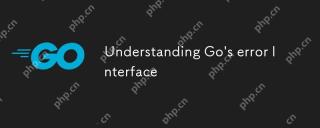 了解GO的錯誤接口Apr 27, 2025 am 12:16 AM
了解GO的錯誤接口Apr 27, 2025 am 12:16 AMGo的錯誤接口定義為typeerrorinterface{Error()string},允許任何實現Error()方法的類型被視為錯誤。使用步驟如下:1.基本檢查和記錄錯誤,例如iferr!=nil{log.Printf("Anerroroccurred:%v",err)return}。 2.創建自定義錯誤類型以提供更多信息,如typeMyErrorstruct{MsgstringDetailstring}。 3.使用錯誤包裝(自Go1.13起)來添加上下文而不丟失原始錯誤信息,
 並發程序中的錯誤處理Apr 27, 2025 am 12:13 AM
並發程序中的錯誤處理Apr 27, 2025 am 12:13 AM對效率的Handleerrorsinconcurrentgopragrs,UsechannelstocommunicateErrors,enplionErrorWatchers,Instertimeout,UsebufferedChannels和Provideclearrormessages.1)USEchannelelStopassErtopassErrorsErtopassErrorsErrorsErrorsFromGoroutInestOthemainFunction.2)
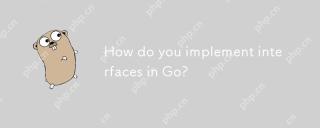 您如何在GO中實現接口?Apr 27, 2025 am 12:09 AM
您如何在GO中實現接口?Apr 27, 2025 am 12:09 AM在Go語言中,接口的實現是通過隱式的方式進行的。 1)隱式實現:類型只要包含接口定義的所有方法,就自動滿足該接口。 2)空接口:interface{}類型所有類型都實現,適度使用可避免類型安全問題。 3)接口隔離:設計小而專注的接口,提高代碼的可維護性和重用性。 4)測試:接口有助於通過模擬依賴進行單元測試。 5)錯誤處理:通過接口可以統一處理錯誤。
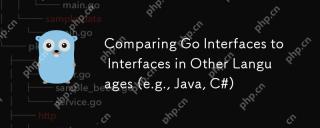 將GO接口與其他語言的接口進行比較(例如Java,C#)Apr 27, 2025 am 12:06 AM
將GO接口與其他語言的接口進行比較(例如Java,C#)Apr 27, 2025 am 12:06 AMgo'sinterfacesareimpliclyimplyed,與Javaandc#wheRequireexplitiCimplation.1)Ingo,AnyTypeWithTheRequiredMethodSautSautSautautapitymethodimimplementsaninternionsaninterninternionsaninterface.2)
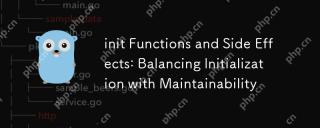 初始功能和副作用:平衡初始化與可維護性Apr 26, 2025 am 12:23 AM
初始功能和副作用:平衡初始化與可維護性Apr 26, 2025 am 12:23 AMToensureinitfunctionsareeffectiveandmaintainable:1)Minimizesideeffectsbyreturningvaluesinsteadofmodifyingglobalstate,2)Ensureidempotencytohandlemultiplecallssafely,and3)Breakdowncomplexinitializationintosmaller,focusedfunctionstoenhancemodularityandm
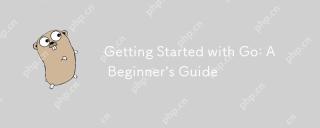 開始GO:初學者指南Apr 26, 2025 am 12:21 AM
開始GO:初學者指南Apr 26, 2025 am 12:21 AMgoisidealforbeginnersandsubableforforcloudnetworkservicesduetoitssimplicity,效率和concurrencyFeatures.1)installgromtheofficialwebsitealwebsiteandverifywith'.2)
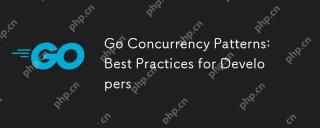 進行並發模式:開發人員的最佳實踐Apr 26, 2025 am 12:20 AM
進行並發模式:開發人員的最佳實踐Apr 26, 2025 am 12:20 AM開發者應遵循以下最佳實踐:1.謹慎管理goroutines以防止資源洩漏;2.使用通道進行同步,但避免過度使用;3.在並發程序中顯式處理錯誤;4.了解GOMAXPROCS以優化性能。這些實踐對於高效和穩健的軟件開發至關重要,因為它們確保了資源的有效管理、同步的正確實現、錯誤的適當處理以及性能的優化,從而提升軟件的效率和可維護性。


熱AI工具

Undresser.AI Undress
人工智慧驅動的應用程序,用於創建逼真的裸體照片

AI Clothes Remover
用於從照片中去除衣服的線上人工智慧工具。

Undress AI Tool
免費脫衣圖片

Clothoff.io
AI脫衣器

Video Face Swap
使用我們完全免費的人工智慧換臉工具,輕鬆在任何影片中換臉!

熱門文章

熱工具

Atom編輯器mac版下載
最受歡迎的的開源編輯器

SAP NetWeaver Server Adapter for Eclipse
將Eclipse與SAP NetWeaver應用伺服器整合。

Dreamweaver Mac版
視覺化網頁開發工具

VSCode Windows 64位元 下載
微軟推出的免費、功能強大的一款IDE編輯器

WebStorm Mac版
好用的JavaScript開發工具






